Résumé
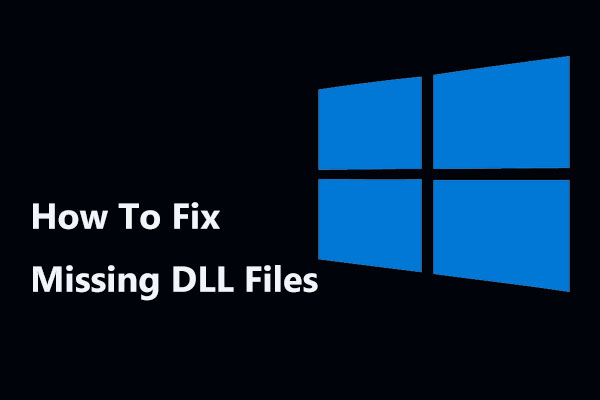
Des fichiers DLL manquants lors de l’ouverture de vos applications ? Doucement maintenant ! Lisez cet article et vous saurez comment récupérer ces fichiers avec le logiciel de récupération de données MiniTool, ainsi que comment résoudre ce problème par d’autres solutions.
Navigation Rapide :
- Fichiers DLL manquants
- Comment réparer les fichiers DLL manquants dans Windows 7/8/10
- Verdict
Fichiers DLL manquants
Qu’est-ce qu’un fichier DLL dans Windows
DLL, abréviation de Bibliothèque de liens dynamiques, fait référence à un type de format de fichier contenant plusieurs codes et procédures pour les programmes Windows qui peuvent faire appel à beaucoup de choses. Et la DLL est utile pour partager des données et des ressources, permettant à plusieurs applications d’accéder au contenu d’un seul fichier en même temps. Ces bibliothèques ont généralement l’extension de fichier DLL.
Cependant, parfois, l’application ne fonctionne pas en raison d’un problème de DLL. Continuez à lire pour en savoir plus.
DLL Erreurs manquantes ou introuvables
Lorsque vous essayez d’ouvrir une application, vous pouvez recevoir un message contextuel indiquant a.le fichier dll est manquant ou introuvable. Habituellement, ce message d’erreur sur l’ordinateur peut prendre de nombreuses formes différentes:
- Le programme ne peut pas démarrer car.le fichier dll est manquant sur votre ordinateur. Essayez de réinstaller le programme pour résoudre ce problème.
- Impossible de trouver.DLL. Veuillez réinstaller cette application.
- Cette application n’a pas pu démarrer car.dll n’a pas été trouvé. La réinstallation de l’application peut résoudre ce problème.
Pour les utilisateurs de Windows 10/8/7, ce problème n’est pas nouveau. Pourquoi les erreurs DLL manquantes ou introuvables sont-elles si courantes? Il y a plusieurs raisons à cela:
1. Supprimer accidentellement un fichier DLL
Lorsque vous essayez de nettoyer de l’espace sur un disque dur ou de désinstaller / installer un programme, un seul fichier DLL peut être supprimé par erreur.
2. Le fichier DLL est écrasé
Une installation récente d’un programme peut écraser un fichier DLL existant avec un fichier DLL invalide ou incompatible.
3. Un fichier DLL est corrompu.
Une mauvaise installation de l’application peut corrompre un ou plusieurs fichiers, provoquant la.erreurs de dll.
En outre, une infection par des logiciels malveillants, un dysfonctionnement matériel, etc. peut provoquer des erreurs de fichiers DLL. Si vous constatez également qu’un fichier DLL individuel est manquant ou introuvable, que devez-vous faire? Voici de nombreuses façons possibles dans cet article pour corriger les erreurs de DLL.
Comment réparer les fichiers DLL manquants dans Windows 7/8/10
Importance:
Lors de la réception d’erreurs manquantes ou introuvables de DLL, quelqu’un choisira de télécharger les fichiers DLL manquants à partir d’un site Web. Mais ici, nous ne suggérons pas de les télécharger car les fichiers DLL des sites de téléchargement peuvent être obsolètes, infectés, etc. Cet article Raisons importantes de NE PAS télécharger de fichiers DLL vous indique plus de détails.
Si un tel fichier a été téléchargé, veuillez le supprimer. Ensuite, continuez avec le processus de dépannage suivant afin de réparer le problème des fichiers DLL infectés ou corrompus.
Voie 1: Redémarrez votre PC
Parfois, le problème qui entraîne des erreurs de fichiers DLL introuvables ou manquants est temporaire. Et un redémarrage peut être un choix. Faites-le simplement pour résoudre votre problème.
Méthode 2: Réinstallez le programme
Si un problème de DLL se produit lorsque vous utilisez ou ouvrez une application particulière ou installée, essayez de réinstaller ce programme et de réenregistrer le fichier DLL. Cependant, dans la plupart des cas, cette méthode ne fonctionne pas bien.
Méthode 3: Restaurer les fichiers DLL supprimés de la Corbeille
Vous avez peut-être supprimé des fichiers DLL par accident mais ne l’avez pas réalisé. En conséquence, le problème tel que DLL introuvable ou DLL manquante se produit. Vous pouvez aller dans la corbeille dans Windows 10/8/7 et vérifier si ces fichiers sont enregistrés ici.
Si c’est le cas, essayez de les restaurer avec le bouton Restaurer. Cependant, si les fichiers DLL manquants ne peuvent pas être visualisés dans la Corbeille, vous pouvez demander de l’aide à un programme de récupération de fichiers. Passez simplement à la solution suivante.
Voie 4: Restaurer les fichiers DLL manquants avec le logiciel de récupération de fichiers
L’utilisation d’un logiciel de récupération de données gratuit pour récupérer des fichiers DLL supprimés est une idée intelligente si les fichiers perdus peuvent fonctionner correctement avant une suppression. Eh bien, quel outil vaut la peine d’être recommandé ici pour la récupération de fichiers DLL? MiniTool Power Data Recovery Free Edition, le logiciel de récupération de données puissant, fiable et gratuit, est votre meilleur choix.
Il est compatible avec de nombreuses versions du système d’exploitation Windows, y compris Windows 10/8/7, vous permettant de récupérer des fichiers perdus, supprimés ou existants à partir d’un disque dur interne, d’un disque dur externe, d’un SSD, d’un disque dur, d’une carte SD, d’une clé USB, d’une clé USB ou d’autres périphériques de stockage en de simples clics.
En outre, ce logiciel gratuit est très utile pour restaurer les données de différents accidents, par exemple, suppression, formatage, attaque de virus, corruption du système, défaillance du disque dur, etc. il est également restaurer 70 types de fichiers. De plus, cela n’endommagera pas les données d’origine.
Maintenant, pourquoi ne pas télécharger MiniTool Power Data Recovery Free Edition et l’installer sur votre ordinateur pour commencer à récupérer les fichiers DLL manquants? Il suffit d’obtenir le fichier d’installation à partir du bouton suivant pour essayer!
Vous aimerez peut-être: Si des fichiers Disparaissent Du PC, Essayez ces Solutions Utiles
Pour récupérer des fichiers DLL perdus, suivez simplement les instructions étape par étape suivantes:
Étape 1: Double-cliquez sur le programme que vous avez installé pour l’ouvrir. Habituellement, les fichiers DLL sont considérés comme des fichiers système critiques et enregistrés dans C:\Windows\System32 par conséquent, choisissez la partition C à analyser.
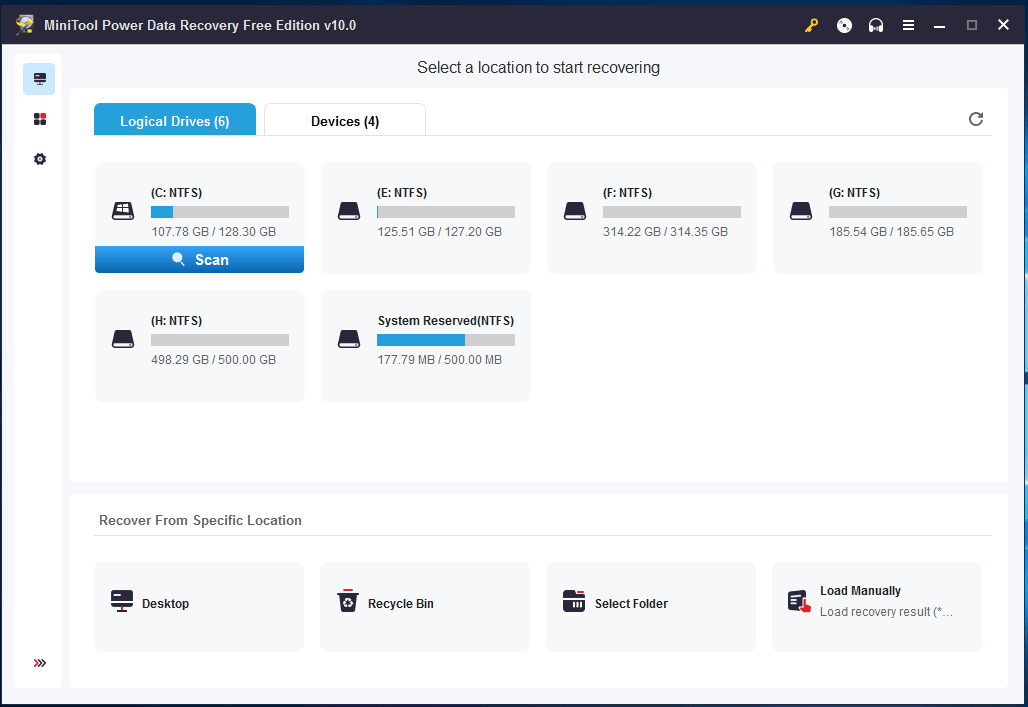
Étape 2: Voyez! Ce logiciel analyse la partition que vous avez sélectionnée et l’analyse complète peut prendre beaucoup de temps. Et vous pouvez trouver que vous êtes en mesure de rechercher les fichiers nécessaires et de les récupérer pendant le temps d’analyse.
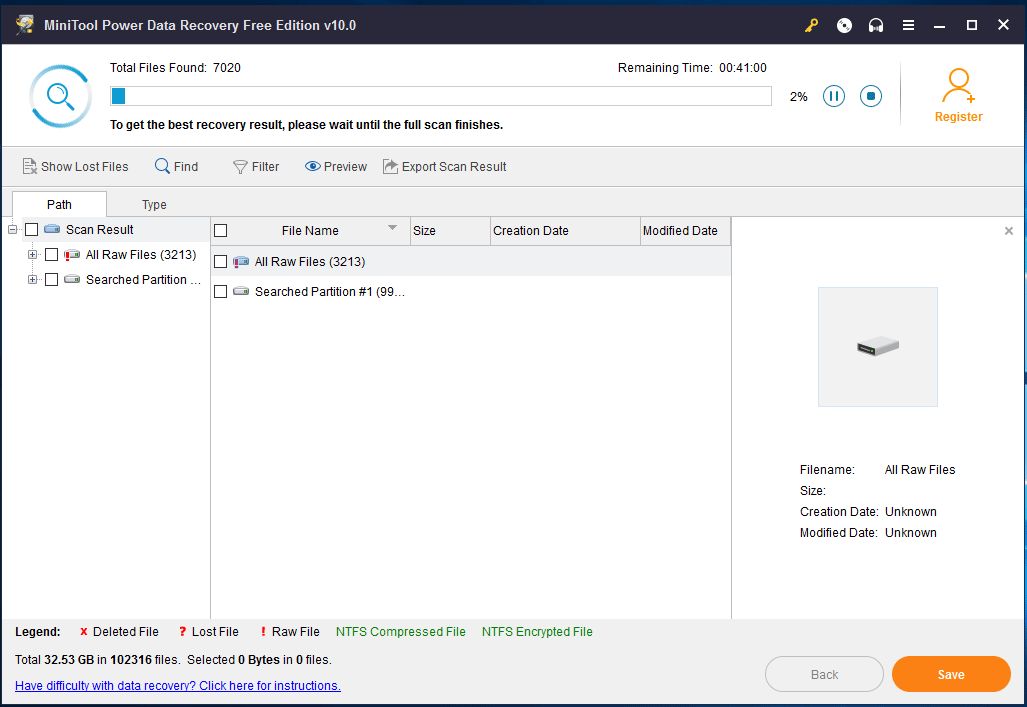
Étape 3: Dans le résultat de l’analyse, ce logiciel de récupération de fichiers répertorie tous les fichiers trouvés. Vous pouvez choisir de restaurer les fichiers individuels, mais vous constaterez peut-être qu’il n’est pas facile de rechercher les fichiers DLL manquants en dépliant chaque dossier. Alors, que faut-il faire?
Ici, l’option Rechercher dans le coin supérieur gauche sera votre bon assistant. Cliquez simplement sur cette option, puis tapez le nom de fichier correct et cliquez sur le bouton Rechercher. Par exemple, si vous recevez un msvcp140.erreur manquante dll, veuillez taper msvcp140.dll pour trouver ce fichier DLL.

Après avoir trouvé les fichiers DLL nécessaires, vérifiez-les et cliquez sur le bouton Enregistrer à l’étape suivante.

Étape 4: Dans la petite fenêtre contextuelle, vous êtes invité à choisir un répertoire pour enregistrer les fichiers.
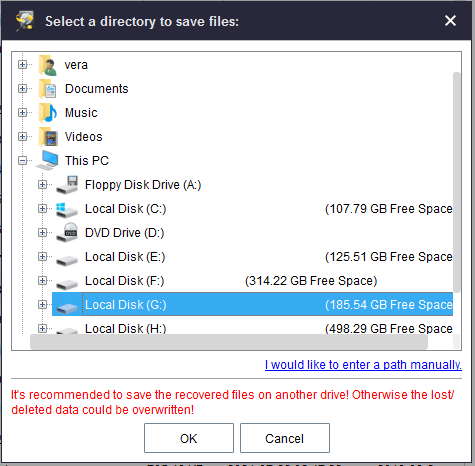
» J’ai supprimé un fichier DLL et un programme n’a pas fonctionné. Ensuite, j’ai utilisé MiniTool Power Data Recovery et le fichier DLL a été restauré. »Cliquez pour tweeter
Méthode 5: Restaurer les fichiers DLL via la restauration du système
Si vous doutez que le problème des fichiers DLL manquants est causé par une modification apportée à un fichier important ou à la configuration du système, la restauration du système peut être utile pour réparer le problème des fichiers DLL.
Pour certains utilisateurs de Windows, ils choisissent de créer un point de restauration du système pour leur ordinateur afin de protéger celui-ci. Si vous avez également créé un point de restauration du système à l’avance, corrigez simplement les erreurs de DLL via la restauration du système en suivant les étapes de dépannage des erreurs.
Vous pouvez le faire sous Windows. Cliquez simplement avec le bouton droit sur ce PC ou Poste de travail, puis accédez à Propriétés > Sécurité du système > Protection du système > Restauration du système.

Ou vous pouvez faire la restauration du système en mode sans échec. Et différents systèmes d’exploitation ont différentes façons de faire ce travail.
Pour Windows 8/10:
- Maintenez la touche Maj enfoncée pendant que vous cliquez sur le bouton Redémarrer.
- Allez à Choisir une option > Dépanner > Options avancées > Paramètres de démarrage > Redémarrer.
- Appuyez sur la touche appropriée pour sélectionner l’une des versions du mode sans échec.
- Faites un clic droit sur le bouton Démarrer et choisissez Invite de commandes (Admin).
Pour Windows 7:
- Appuyez sur F8 au bon moment pendant le démarrage pour ouvrir le menu des options de démarrage avancées.
- Choisissez le mode sans échec avec l’invite de commande. Après un certain temps, la fenêtre d’invite de commandes surélevée apparaît.

Dans la fenêtre CMD, tapez restauration de cd et rstrui.exe pour afficher la fenêtre de restauration du système.
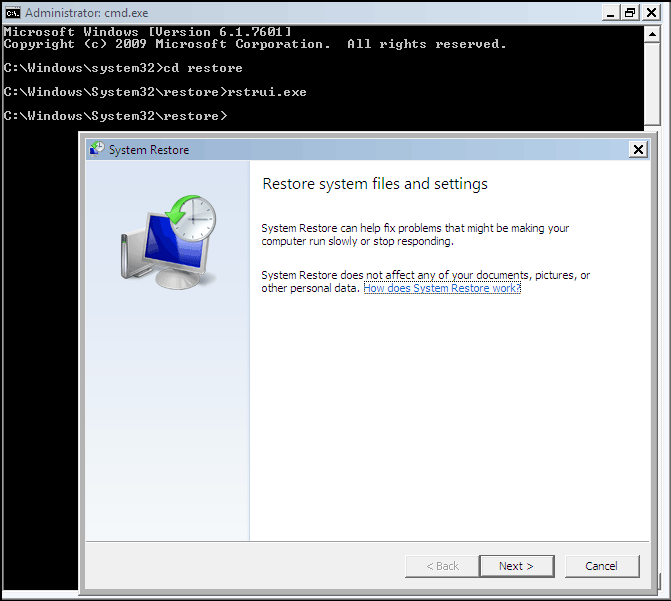
Enfin, suivez le guide à l’écran pour terminer la restauration. Ensuite, vérifiez si le problème des fichiers DLL manquants apparaît.
Méthode 6: Exécutez une analyse de virus / logiciels malveillants
Dans certains cas, les problèmes de DLL manquants ou introuvables sont causés par une infection virale. Certains programmes hostiles peuvent se faire passer pour des fichiers DLL, ce qui endommage vos applications. Ainsi, lancer une analyse de virus ou de logiciels malveillants mérite d’être recommandé. Il suffit de télécharger des outils antivirus sur Internet et de les utiliser pour effectuer une analyse et supprimer le virus.
Voie 7: Restaurer le fichier DLL manquant avec SFC
Dans Windows 10/8/7, il existe un vérificateur de fichiers système intégré, vous permettant d’analyser les fichiers système et de restaurer automatiquement tous les fichiers système supprimés, perdus ou corrompus. Ici, vous pouvez utiliser cet outil pour remplacer les fichiers DLL liés au système manquants ou incorrects afin de résoudre les problèmes de DLL.
- Tapez cmd dans la zone de recherche et appuyez sur Entrée pour ouvrir l’invite de commande.
- Tapez sfc/scannow et appuyez sur Entrée.
- Attendez la fin du processus de numérisation. Ensuite, redémarrez votre ordinateur et les fichiers DLL perdus seront récupérés.

Méthode 8: Exécutez DISM pour réparer les fichiers DLL
De plus, il existe un autre fixateur de fichiers DLL. DISM, abréviation de Deployment Image Servicing and Management, peut également être utilisé pour analyser et restaurer les fichiers DLL manquants comme SFC.
- Exécutez l’invite de commandes dans Windows 10/8/7.
- Copiez-collez les communications suivantes DISM/Online/Cleanup-Image / RestoreHealth et cliquez sur Entrée.
- Attendez patiemment la fin du processus.
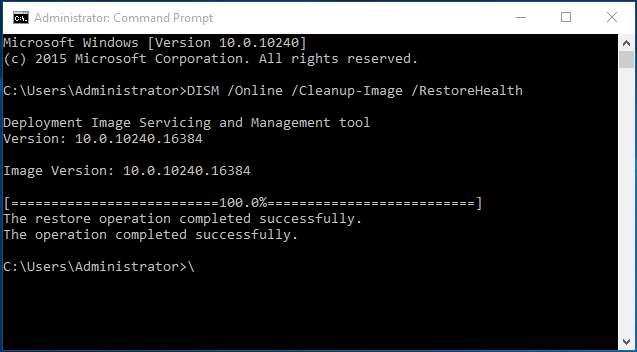
Après cela, vous pourrez utiliser vos programmes qui ont des erreurs manquantes ou introuvables DLL.
Méthode 9: Utilisez un nettoyeur de registre
Les erreurs de DLL peuvent être causées par une entrée de DLL incorrecte dans le registre. Ensuite, un nettoyeur de registre professionnel peut être utile pour analyser l’entrée de registre et résoudre le problème. Ce sera le moyen efficace de restaurer les fichiers DLL manquants.
Voie 10: Mettez à jour les pilotes pour les périphériques matériels
Si un fichier DLL est manquant lors de l’utilisation d’un matériel tel qu’une imprimante, essayez de mettre à jour le pilote du matériel pour déboguer l’erreur. Ici, utiliser le logiciel de mise à jour des pilotes sera une idée intelligente.
Méthode 11: Installez les mises à jour Windows disponibles
De nombreux packs de services et correctifs sont utiles pour remplacer ou mettre à jour les fichiers DLL distribués par Microsoft sur votre ordinateur. Ainsi, vous pouvez essayer d’installer les mises à jour Windows disponibles pour corriger les erreurs de DLL.
Voie 12: Effectuer une réparation de démarrage
Si la réparation de DLL individuelle ne parvient pas à résoudre le problème des fichiers DLL manquants, vous pouvez essayer une réparation de démarrage qui peut restaurer tous les fichiers DLL Windows à leur état de fonctionnement d’origine.
Préparez simplement un disque de réparation Windows et démarrez votre ordinateur à partir de ce disque. Et après avoir choisi la langue, l’heure et la méthode de saisie, entrez dans l’interface suivante et cliquez sur Réparer votre ordinateur pour lancer un démarrage.

Voie 13: Exécutez une installation propre de Windows
Si une réparation de démarrage ne parvient pas à déboguer les erreurs de DLL, une installation propre est une bonne solution si les erreurs manquantes ou introuvables de DLL sont basées sur le logiciel. Mais de cette façon, vous pouvez tout effacer de votre disque dur, y compris les fichiers du système d’exploitation, par conséquent, veuillez sauvegarder l’intégralité du disque à l’avance.
Si l’erreur ne peut toujours pas être corrigée, il est fort probable que le problème de DLL ne puisse être lié qu’au matériel. Il suffit de demander de l’aide à la personne professionnelle.
Verdict
Dans cet article, nous vous avons montré ce qu’est une DLL, un problème de fichiers DLL manquants et 13 solutions utiles pour corriger les erreurs de DLL. Si vous rencontrez une erreur de fichier DLL manquante, il est maintenant temps d’essayer ces méthodes une par une pour récupérer les fichiers DLL supprimés.